Najlepsze 2 sposoby otwierania plików MS Word 2007 na komputerze Mac
Zarówno Windows, jak i Mac mają własne wersjepakiet biurowy, aby pomóc użytkownikom w tworzeniu dokumentów, arkuszy kalkulacyjnych i prezentacji na swoich komputerach. Choć brzmi to naprawdę wspaniale, problemy pojawiają się, gdy trzeba użyć pliku na innej platformie.
Na przykład na komputerze z systemem Windows może znajdować się plik programu Word 2007, którego należy teraz użyć na komputerze Mac. Jak byś to zrobił?
Jednym ze sposobów na to jest pobraniePakiet Microsoft Office dla komputerów Mac, a następnie użyj go do otwarcia pliku. Ale wielu użytkowników nie będzie chciało tego robić, zwłaszcza gdy sprawa dotyczy tylko jednego pliku.
W takim przypadku musisz biec do alternatywyopcje otwierania plików MS Word 2007 na komputerze Mac. Na szczęście istnieje wiele sposobów, aby to zrobić, a następujący przewodnik pokazuje dwa najlepsze sposoby, aby to zrobić na komputerze Mac.
Sposób 1: Użyj aplikacji Pages, aby otworzyć pliki Word 2007 na komputerze Mac
Możesz być zaskoczony, gdy dowiesz się, że aplikacja Pagesna komputerze Mac może faktycznie obsługiwać pliki MS Word. Tak więc, jeśli masz plik Word ze sobą na komputerze Mac, wszystko, co musisz zrobić, to pozwolić aplikacji Pages go otworzyć.
- Kliknij Launchpad w Docku, wyszukaj i kliknij Pages, a to uruchomi aplikację Pages na komputerze Mac.
- Po uruchomieniu aplikacji kliknij menu Plik u góry i wybierz opcję Otwórz. Pomoże Ci otworzyć nowy dokument w aplikacji.
- Przejdź do katalogu, w którym zapisałeś plik MS Word 2007 na komputerze Mac i wybierz go, aby otworzyć go w aplikacji Pages.


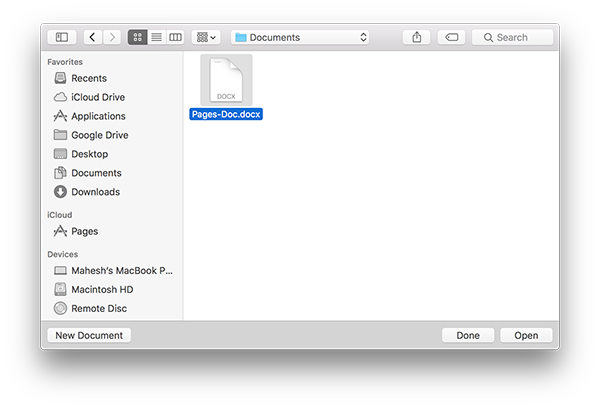
Powinieneś być w stanie zobaczyć zawartość pliku MS Word 2007 w aplikacji Pages na komputerze Mac. To był jeden ze sposobów otwierania plików MS Word na komputerze Mac.
Sposób 2: Użyj OpenOffice, aby otworzyć pliki MS Word na komputerze Mac
Innym sposobem dostępu do plików Word na komputerze Mac jestużywać pakietu biurowego open source o nazwie OpenOffice. Pakiet OpenOffice składa się z edytora tekstu, twórcy arkusza kalkulacyjnego i edytora prezentacji. Powinien on umożliwiać przeglądanie plików MS Word na komputerze Mac.
- Udaj się na stronę OpenOffice, pobierz i zainstaluj pakiet biurowy na komputerze Mac.
- Po zainstalowaniu otwórz aplikację o nazwie Writer. Jest to odpowiednik MS Word na komputerach z systemem Windows. Następnie kliknij menu Plik i wybierz Otwórz, aby otworzyć plik MS Word w aplikacji.
- Na komputerze Mac powinna być widoczna zawartość pliku Word.

To był jeszcze jeden sposób na otwarcie plików MS Word 2007 na komputerze Mac.
Dodatkowa wskazówka: Jak odzyskać utracone pliki MS Word 2007 na komputerze Mac?
Utrata danych jest zawsze bolesnym problemem, który niepokoi wieluUżytkownicy komputerów Mac. Jeśli niestety zgubiłeś / usunąłeś ważne dokumenty Worda na komputerze Mac, istnieje naprawdę fajne narzędzie - Tenorshare Any Data Recovery dla komputerów Mac, które tam pomaga. Poniższe kroki pokazują, jak to zrobić na komputerze Mac. Aby rozpocząć, pobierz, zainstaluj i uruchom to oprogramowanie.
- Uruchom Mac Data Recovery i wybierz wolumin, w którym zgubiłeś pliki. A następnie kliknij „Skanuj”, aby rozpocząć skanowanie.
- Po zakończeniu skanowania wszystkie pliki do odzyskania są wyświetlane według typu i ścieżki pliku. Sprawdź potrzebne pliki, a następnie kliknij „Odzyskaj”, aby je odzyskać.
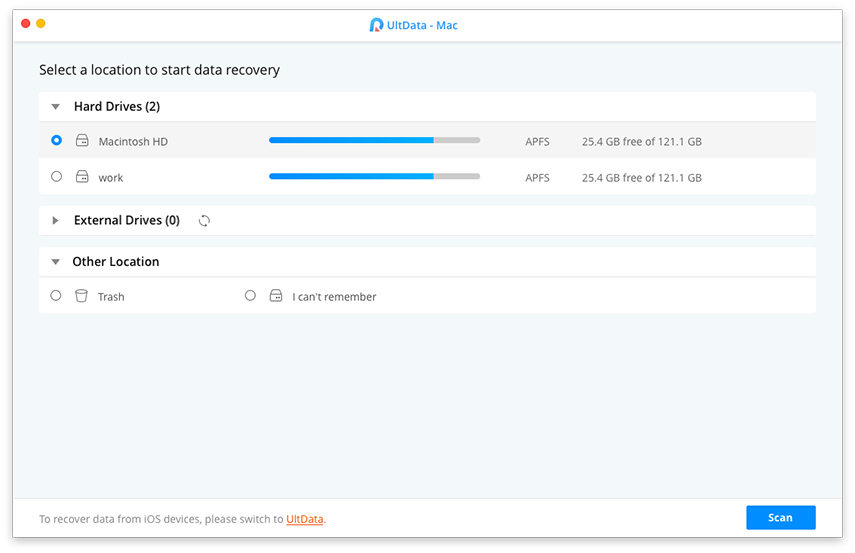

Teraz masz jasny pomysł na temat otwierania dokumentów MS Word 2007 na MacBooku Air, MacBooku Pro, iMacu, Macu Pro. Mamy nadzieję, że nasze rozwiązanie pomoże Ci rozwiązać problemy.









